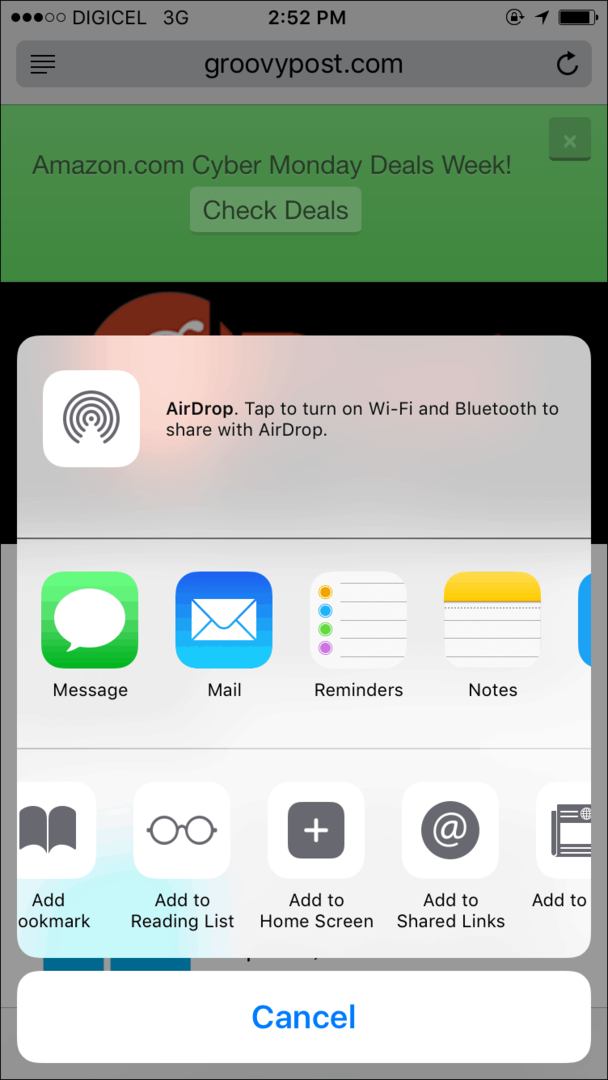A Facebook Messenger hirdetések beállítása: Social Media Examiner
Facebook Hirdetések Facebook Messenger Facebook / / September 24, 2020
 Szeretne több ügyfelet és potenciális ügyfelet elérni a Facebook Messenger használatával?
Szeretne több ügyfelet és potenciális ügyfelet elérni a Facebook Messenger használatával?
Kipróbálta már a Messenger hirdetéseket?
A Messenger hirdetések a Messenger alkalmazásban jelennek meg a kezdőlapon, növelve annak valószínűségét, hogy az emberek interakcióba lépnek az Ön vállalkozásával.
Ebben a cikkben megteszi fedezze fel a Messenger-hirdetés beállításának módját.
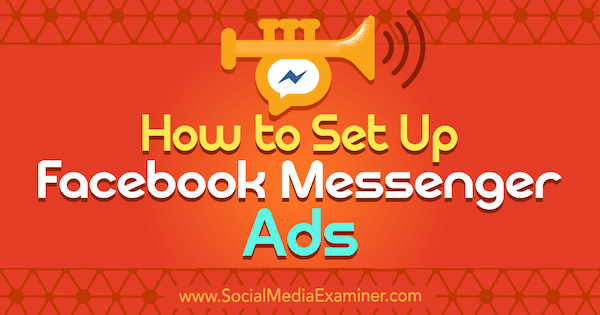
Mik azok a Messenger otthoni hirdetések?
A szponzorált üzenetekkel ellentétben, amelyek megkövetelik, hogy előzőleg vegyenek részt a megcélzott felhasználókkal, a Messenger otthoni hirdetések lehetővé teszik a hideg közönség megcélzását a Messenger alkalmazás kezdőlapján.
A Facebook elindítja a A Messenger otthoni elhelyezésének lehetősége hirdetőknek globálisan.
Így állíthatja be a Facebook Messenger kezdőképernyős hirdetését.
# 1: Válassza ki a Kampány célkitűzést
A kezdéshez nyissa meg a Facebook Ads Manager alkalmazást
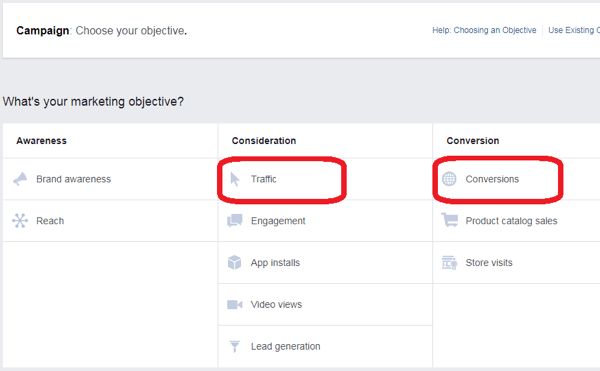
Ha a Konverziók lehetőséget választotta, válassza ki a lehetőséget szokásos esemény vagy egyéni konverzió, a céltól függően.
Például, ha hideg forgalmú közönséget céloz meg, választhatja a Tartalom megtekintése eseményt, az alábbiak szerint. A tartalom megtekintésével kapcsolatos konverziók mérése segít értéket adni a hirdetéseknek a márka ismertségének növelése érdekében, szemben a potenciális ügyfeleket generáló, vagy terméket vagy szolgáltatást értékesítő hirdetések megtérülésének mérésével.
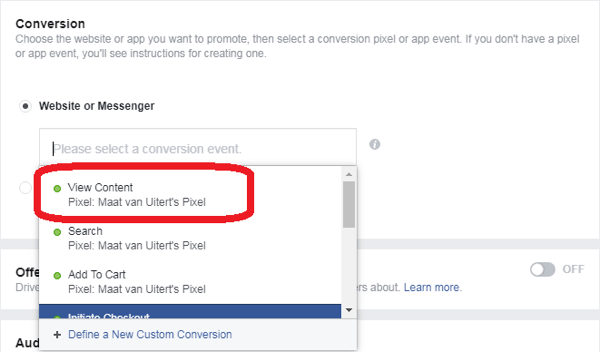
# 2: Válasszon célcsoportot
Korábban, Messenger hirdetések nem engedte megcélozni a mentett közönségeket. A Messenger kezdőképernyős hirdetéseivel megteheti hozzon létre új közönséget, vagy válasszon egy korábban mentett ill látszólagos közönség célozni. Nak nek megcélozza a hideg forgalmat, megtennéd kizár minden egyéni közönséget hoztál létre.
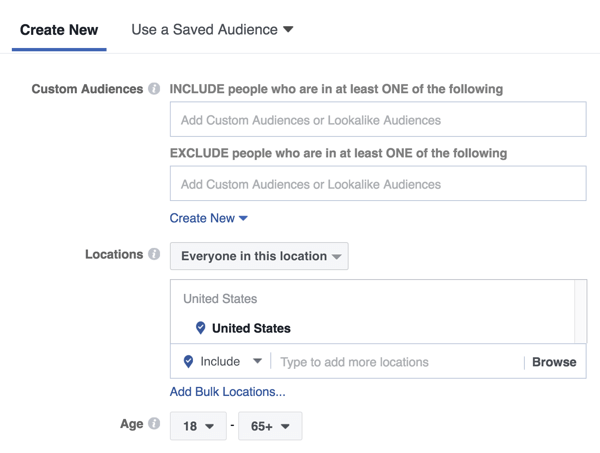
# 3: Válassza a Hirdetéselhelyezések lehetőséget
A hirdetéselhelyezés határozza meg, hogy hirdetése hol jelenjen meg a kiválasztott közönség számára. Válassza az Elhelyezések szerkesztése lehetőséget és válassza ki az elhelyezéseket. A Messenger kezdőképernyős hirdetéseihez megteheti hirdethet a Facebook és az Instagram hírcsatornáiban, valamint a Messenger kezdőlapján. Az összes többi elhelyezést be kell jelölni.
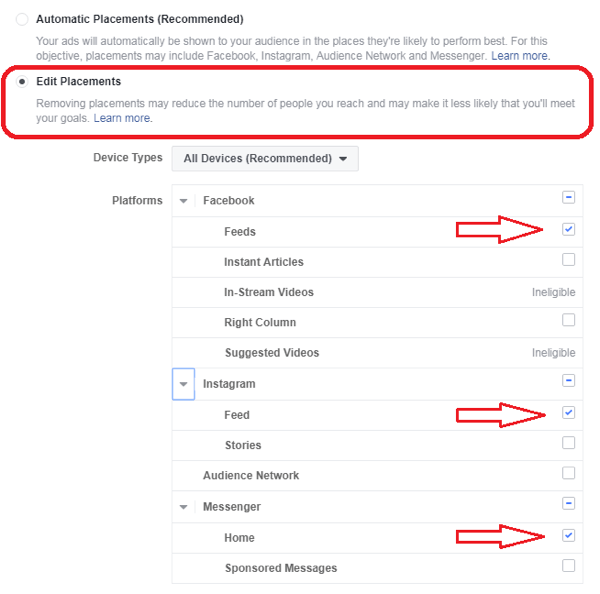
Ha bármilyen más típusú elhelyezést választ, akkor hibaüzenetet kap.
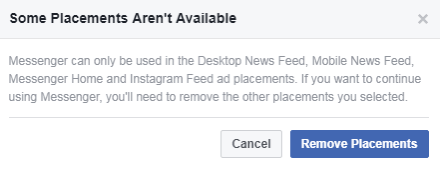
Miután kiválasztotta az elhelyezést, válassza ki a költségkeretetésmenetrend.
# 4: Készítse el hirdetését
Most már készen áll a hirdetés elkészítésére. Első, válassza ki azt a Facebook oldalt, ahonnan el szeretné juttatni hirdetését. Azután válasszon hirdetésformátumot (Körhinta, egy kép, egy videó vagy diavetítés), amely meghatározza, hogy a hirdetés hogyan fog kinézni a Facebook és az Instagram hírcsatornákban.
A Linkek szakaszban válassza a két célhely egyikét:
Szerezzen YouTube marketing képzést - online!

Javítani szeretné elkötelezettségét és értékesítését a YouTube-on? Ezután csatlakozzon a YouTube marketingszakértők legnagyobb és legjobb összejöveteléhez, amikor megosztják bevált stratégiáikat. Lépésről-lépésre élő, erre összpontosító utasításokat kap YouTube stratégia, videók készítése és YouTube hirdetések. Legyen vállalata és ügyfelei YouTube-marketinghőse, amikor olyan stratégiákat valósít meg, amelyek bizonyított eredményeket érnek el. Ez egy élő online képzési esemény a barátaidtól a Social Media Examiner-nél.
KATTINTSON IDE A RÉSZLETEKHEZ - AZ AKCIÓ SZEPTEMBER 22-NEK VÉGE!- Ha hirdetése célja a forgalom irányítása egy céloldalra, válassza a Webhely URL-t és írja be a céloldal URL-jét. Ez a weboldal akkor jelenik meg a Messenger böngészőben, amikor a felhasználók rákattintanak a hirdetésére.
- Ha az a célja, hogy beszélgetést indítson a Messengeren belül (mint például egy szponzorált üzenethirdetés), válassza a Messenger opciót.
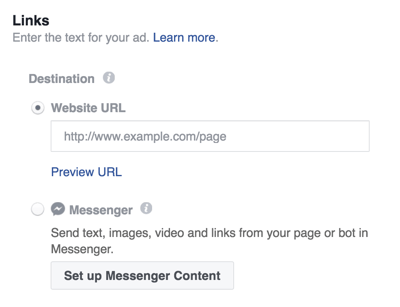
Következő, töltse ki a címsor, a szöveg és a hírcsatorna hivatkozás leírását (az alábbiakban nem látható). A jobb oldali asztali hírcsatorna előnézete megmutatja, hogyan fog kinézni hirdetése az asztali számítógépen.
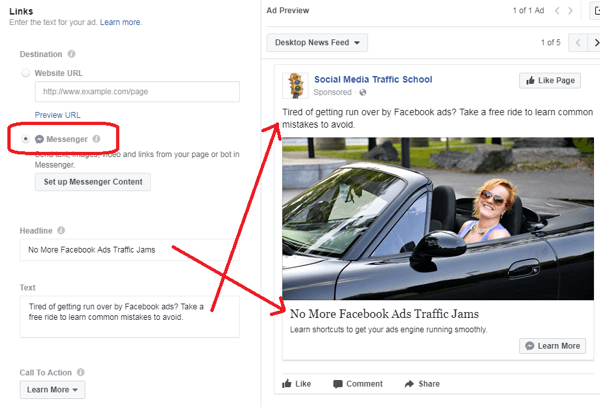
Ha te válassza a Webhely URL-t célként, fejezze be a hirdetés beállítását és akkor leadja a rendelését.
Ha te válassza a Messengert úti célként, kattintson a Messenger tartalom beállítása elemre nak nek hozza létre a megjeleníteni kívánt üzenetet a Messenger beszélgetésen belül. Olvassa el, hogy megtudja, hogyan állíthatja be a tartalmát.
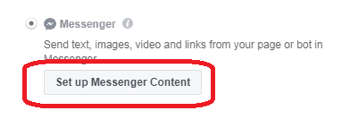
# 5: A Messenger tartalom beállítása
Miután rákattint a Messenger tartalom beállítása elemre, létrehozza hirdetésének következő részét a Gyors létrehozás vagy a JSON (JavaScript Object Notation) létrehozása lapon.
A JSON fül megköveteli módosítsa a kódot vagy illessze be a kódot egy harmadik fél automatizált chatbot programjából mint például Chatfuel vagy ManyChat. Ez a cikk bemutatja, hogyan kell használja a Gyors létrehozás fület, amelyhez nincs szükség kódolásra vagy egy automatizált chatbot harmadik féltől származó szoftverektől.
A következetesség érdekében használja ugyanazt a szöveget a Messengerben azoknak a felhasználóknak, akik a hírcsatornából kattintanak, vagy összetartó szöveget választanak a hírcsatorna szövegével. Ne feledje, hogy néhány ember először látja az üzenetét a Messengeren belül, ezért ne feltételezzük, hogy mindenki először látja a hírcsatorna verzióját.
Érdemes lehet tartalmaz egy üdvözletet itt is (mivel ez privát üzenet), és a szöveget társalgóbbá tegye. Arra is lehetősége van, hogy új képet válasszon, ha akarja.
Az alábbi példa ugyanazt a képet használja, mint a hirdetés hírcsatorna-változata, de a szöveg egy kicsit beszélgetőbbé válik.
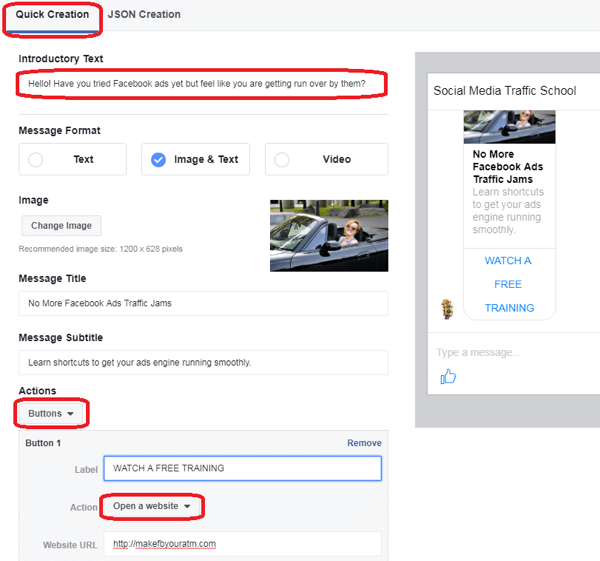
A Műveletek legördülő listából válassza a Gombok vagy a Gyors válaszok lehetőséget cselekvésre ösztönzésként. Az alábbi példa létrehoz egy gombot, amely a felhasználókat egy webhely videóihoz irányítja.
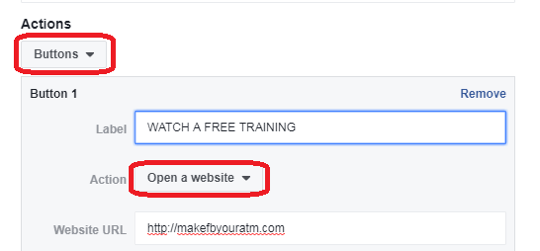
Ha a Gombok helyett a Gyors válaszokat választja cselekvésre ösztönzésként, kódolásra van szükség ahhoz, hogy üzenetet küldjön, amely alapján a felhasználó választ választ az automatizált csevegőrobotból. Ezt kódolhatja a JSON fülön, vagy beillesztheti egy harmadik fél chatbotjából. Ne feledje, hogy ha a Gyors válaszok lehetőséget választja, és kitölti az üres helyeket, akkor a Gombok szakasz eltűnik, amikor visszatér hozzá.
A Gyors létrehozás lap alján, kattintson az Előnézet gombra a Messenger alkalmazásban az üzenet előnézetének megtekintéséhez a mobileszköz Messenger alkalmazásában vagy az asztali Messenger.com webhelyen.

Az alábbiakban megtekintheti az üzenet megtekintését, amelyet a felhasználók a Messengerben látnak, amikor rákattintanak a hirdetésre:
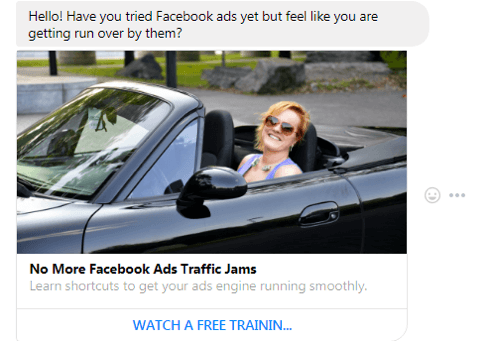
Ha elégedett vagy a Messenger tartalommal, kattintson a Kész gombra a Gyors létrehozás lap jobb alsó sarkában. Azután tekintse át hirdetésének összefoglaló részleteit és helyezze el hirdetését.
Szeretne még ilyeneket? Fedezze fel a Facebook üzleti hirdetéseit!
Következtetés
Amint a Facebook tovább javítja hirdetési eszközeiket, könnyebben kapcsolatba léphet a leendő ügyfelekkel és a meglévő ügyfelekkel. A Messenger kezdőlapján található hirdetések egy másik módszer a célközönség elérésére mobileszközeiken.
Mit gondolsz? Megpróbálta létrehozni a Facebook Messenger kezdőképernyőjének hirdetését? Kérjük, ossza meg gondolatait az alábbi megjegyzésekben.